برنامج Kotlin التعليمي: مرحبًا بالعالم
يساعدك هذا البرنامج التعليمي على البدء مع Kotlin وتطوير تطبيقات Android. يشرح ما تحتاجه لكتابة أول برنامج Kotlin الخاص بك، من أين يمكنك تنزيل الأدوات المطلوبة، كيفية تثبيت هذه الأدوات وكيفية كتابة أول برنامج "مرحبًا بالعالم" الخاص بك. إذا لم تكن قد كتبت برنامج Kotlin من قبل فهذا هو المكان المناسب للبدء. لقد أنشأنا هذه المقالة حتى تتمكن من البدء مع Kotlin، والانتقال إلى أمثلة الرسائل القصيرة الخاصة بنا. إذا كنت معتادًا بالفعل على Kotlin، فيمكنك القفز مباشرة إلى أحد أمثلة الرسائل القصيرة التالية.
أمثلة Kotlin للرسائل القصيرة:
Kotlin إرسال رسالة قصيرة باستخدام واجهة برمجة التطبيقات REST HTTP (عينة كود)
Kotlin إرسال رسائل متعددة باستخدام واجهة برمجة التطبيقات REST HTTP (عينة كود)
Kotlin جدولة رسالة قصيرة باستخدام واجهة برمجة التطبيقات REST HTTP (عينة كود)
Kotlin استقبال رسالة قصيرة باستخدام واجهة برمجة التطبيقات REST HTTP (عينة كود)
Kotlin حذف رسالة قصيرة باستخدام واجهة برمجة التطبيقات REST HTTP (عينة كود)
تنزيل أحدث مكتبة Kotlin لـ API الرسائل القصيرة من Github
ما هو Kotlin
Kotlin هي لغة برمجة متعددة المنصات. إنها تشبه اللغة الطبيعية، مثل الإنجليزية. يتم استخدامها للتحدث مع الكمبيوتر. الفرق الرئيسي بين اللغة الطبيعية ولغة البرمجة هو أن لغات البرمجة لها بنية أكثر صرامة، لمساعدة الكمبيوتر على فهمها بشكل أفضل.
ما هو برنامج Kotlin "مرحبًا بالعالم"؟
برنامج "مرحبًا بالعالم" هو أبسط برنامج يمكنك كتابته. ببساطة يطبع الجملة: مرحبًا بالعالم على شاشة الكمبيوتر. برنامج Hello World هو أول برنامج يكتبه المطورون في أي لغة برمجة.
اكتب أول برنامج لك في Kotlin
لكتابة أول برنامج لك في Kotlin:
- إعداد Android Studio
- إنشاء مشروع جديد في Android Studio
- التبديل إلى عرض الكود
- كتابة برنامج "مرحبًا بالعالم" في Kotlin
- تشغيل التطبيق
- التحقق من الناتج
- اختبار الزر
- إصلاح الأخطاء إذا لزم الأمر
المتطلبات الأساسية
إليك ما تحتاجه للبدء. لكتابة أول برنامج كمبيوتر لك في Kotlin، تحتاج إلى جهاز كمبيوتر يعمل بنظام Windows، Android Studio، ومحاكي Android، وكود المثال المقدم أدناه.
- جهاز كمبيوتر يعمل بنظام Windows 10
- Android Studio
- محاكي Android
- مشروع Ozeki Hello World مثال
تنزيل Android Studio
ابدأ بالبرمجة في Kotlin عن طريق تنزيل Android Studio (الفيديو 1). لتنزيل مثبت Android Studio، يمكنك استخدام هذا الرابط: https://developer.android.com/studio.
تنزيل Android Studio
للبدء في البرمجة باستخدام Kotlin، تحتاج أولاً إلى تنزيل Android Studio. قم بتنزيل مثبت Android Studio عن طريق الذهاب إلى موقعهم الإلكتروني: https://developer.android.com/studio. انقر على الزر الأخضر تنزيل Android Studio لبدء تنزيل المثبت على جهاز الكمبيوتر الخاص بك (الشكل 1).
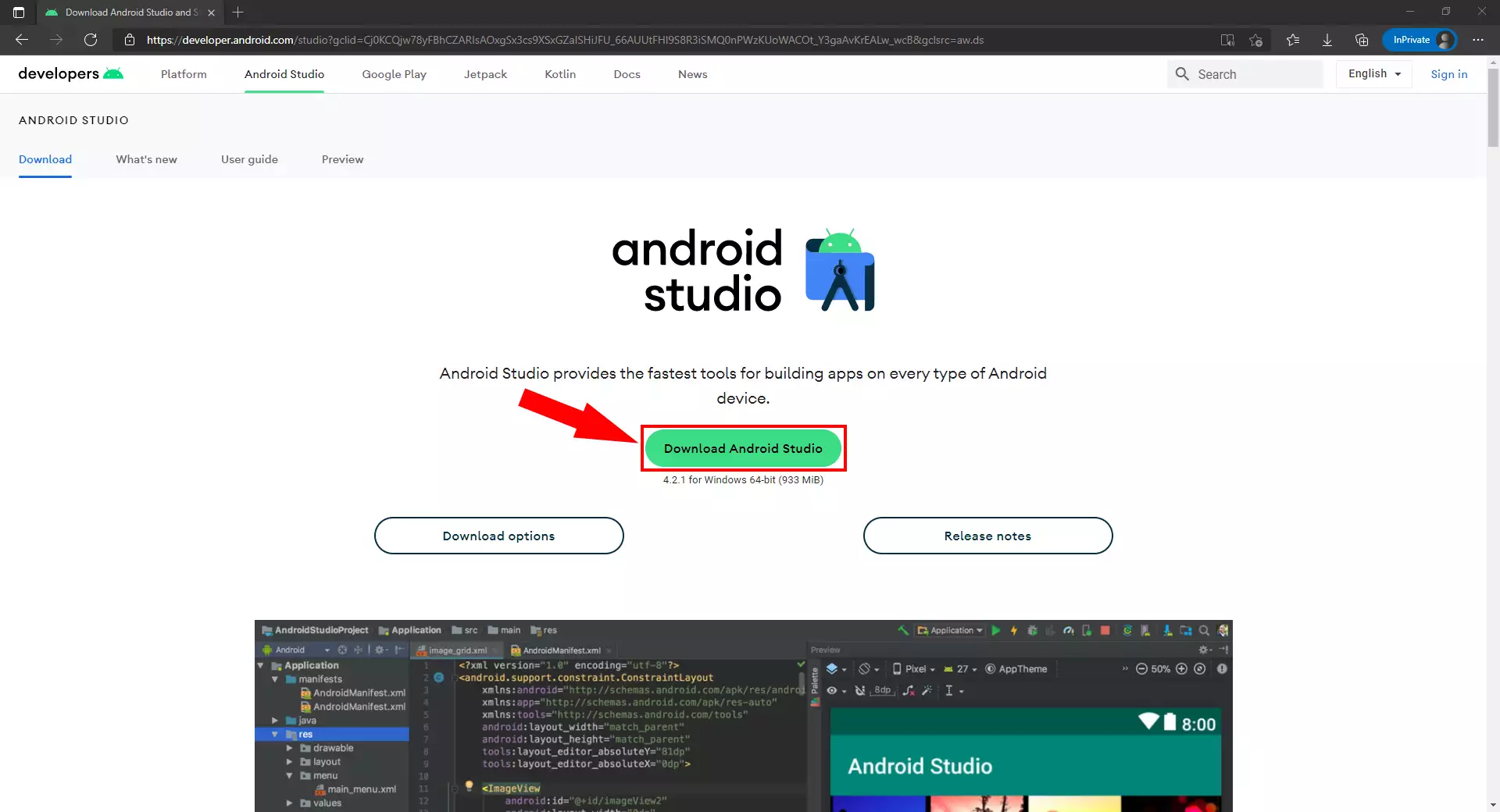
تثبيت Android Studio
بعد التنزيل الناجح، يمكننا المتابعة بتثبيت Android Studio. يظهر هذا الفيديو عملية التثبيت بالكامل، حتى تتمكن من اتباع الخطوات لإكمالها بنجاح (الفيديو 2).
إنشاء أول مشروع لنا في Android Studio
لكتابة أول تطبيق "مرحبًا بالعالم" لدينا، علينا إنشاء مشروع جديد في Android Studio (الفيديو 3).
كتابة برنامج "مرحبًا بالعالم"
في هذا المثال، سنقوم بكتابة برنامج سيستبدل النص الافتراضي "Hello World!" في عنصر TextView.
للقيام بذلك، سنحتاج إلى إعطاء عنصر TextView معرفًا، كما يجب علينا إضافة عنصر Button إلى التخطيط.
activity_main.xml
<?xml version="1.0" encoding="utf-8"?>
<androidx.constraintlayout.widget.ConstraintLayout xmlns:android="http://schemas.android.com/apk/res/android"
xmlns:app="http://schemas.android.com/apk/res-auto"
xmlns:tools="http://schemas.android.com/tools"
android:layout_width="match_parent"
android:layout_height="match_parent"
tools:context=".MainActivity">
<TextView
android:id="@+id/text"
android:layout_width="wrap_content"
android:layout_height="wrap_content"
android:text="Hello World!"
app:layout_constraintBottom_toBottomOf="parent"
app:layout_constraintLeft_toLeftOf="parent"
app:layout_constraintRight_toRightOf="parent"
app:layout_constraintTop_toTopOf="parent" />
<Button
android:id="@+id/buttonToReplaceText"
android:layout_width="wrap_content"
android:layout_height="wrap_content"
android:layout_marginStart="158dp"
android:layout_marginLeft="158dp"
android:layout_marginTop="391dp"
android:text="Button"
app:layout_constraintStart_toStartOf="parent"
app:layout_constraintTop_toTopOf="parent" />
</androidx.constraintlayout.widget.ConstraintLayout>
نصيحة: يمكنك مشاهدة نسخة .xml من التخطيط الخاص بك بالنقر على زر الكود في ملف main_activity.xml. (الشكل 3)
واجهة التصميم
بعد إنشاء مشروع بنجاح وفتحه في Android Studio، ستجد نفسك في واجهة التصميم. هنا يمكننا وضع العناصر الرسومية وتصميم واجهة التطبيق. للانتقال إلى كود التطبيق، تحتاج إلى فتح عرض .xml. افعل ذلك بالنقر على زر Code في أعلى اليمين (الشكل 2) في عرض .xml يمكنك تعديل كود التطبيق.
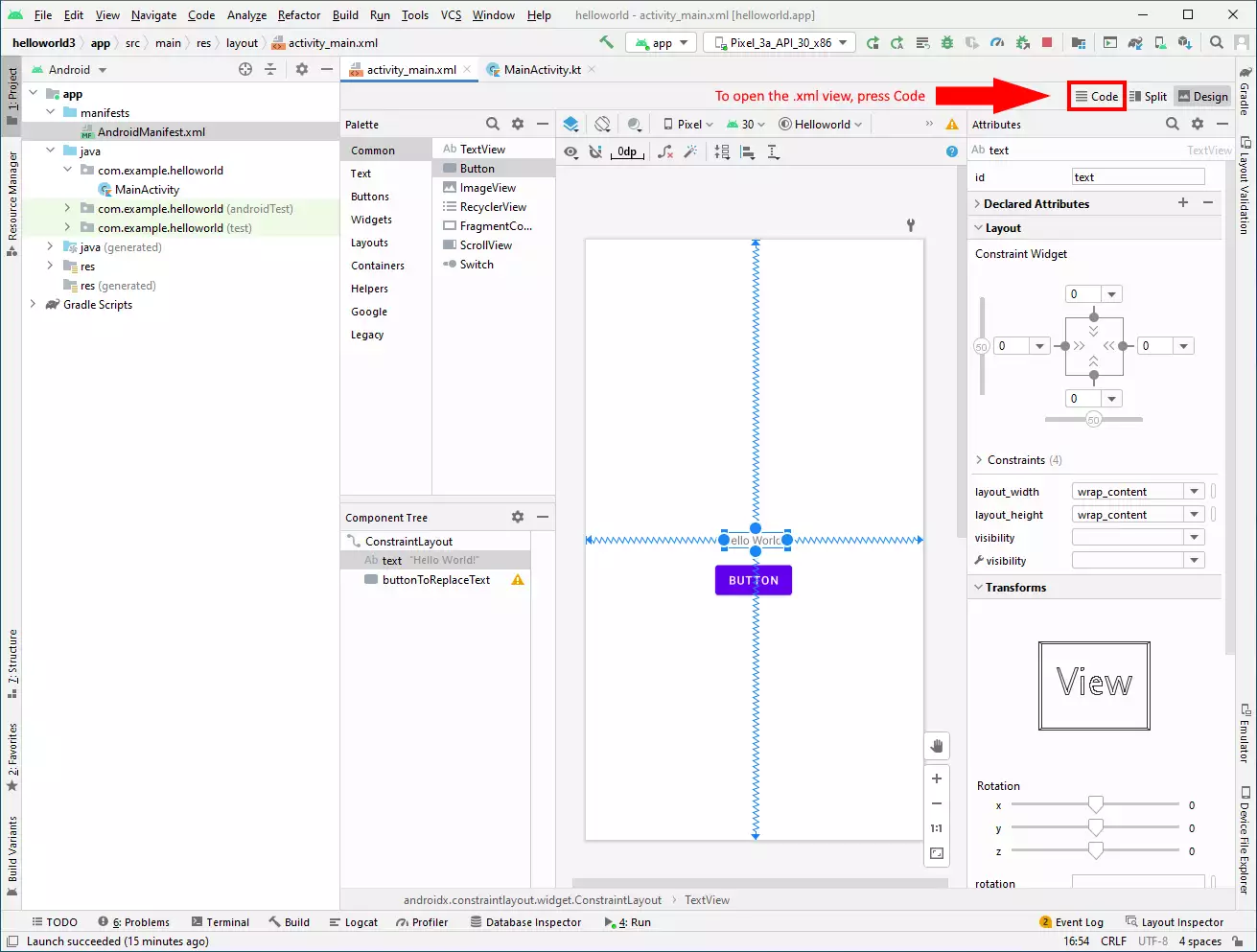
واجهة الكود
بمجرد دخولك إلى واجهة الكود، يمكنك البدء في تعديل كود التطبيق. هنا، تظهر العناصر التي وضعتها في واجهة التصميم أيضًا على شكل كود (الشكل 3). يمكنك استخدام محرر النصوص لتعديل بعض خصائص التخطيط. الوظيفة الرئيسية لواجهة الكود هي القدرة على تعيين وظائف للعناصر (مثل الأزرار).
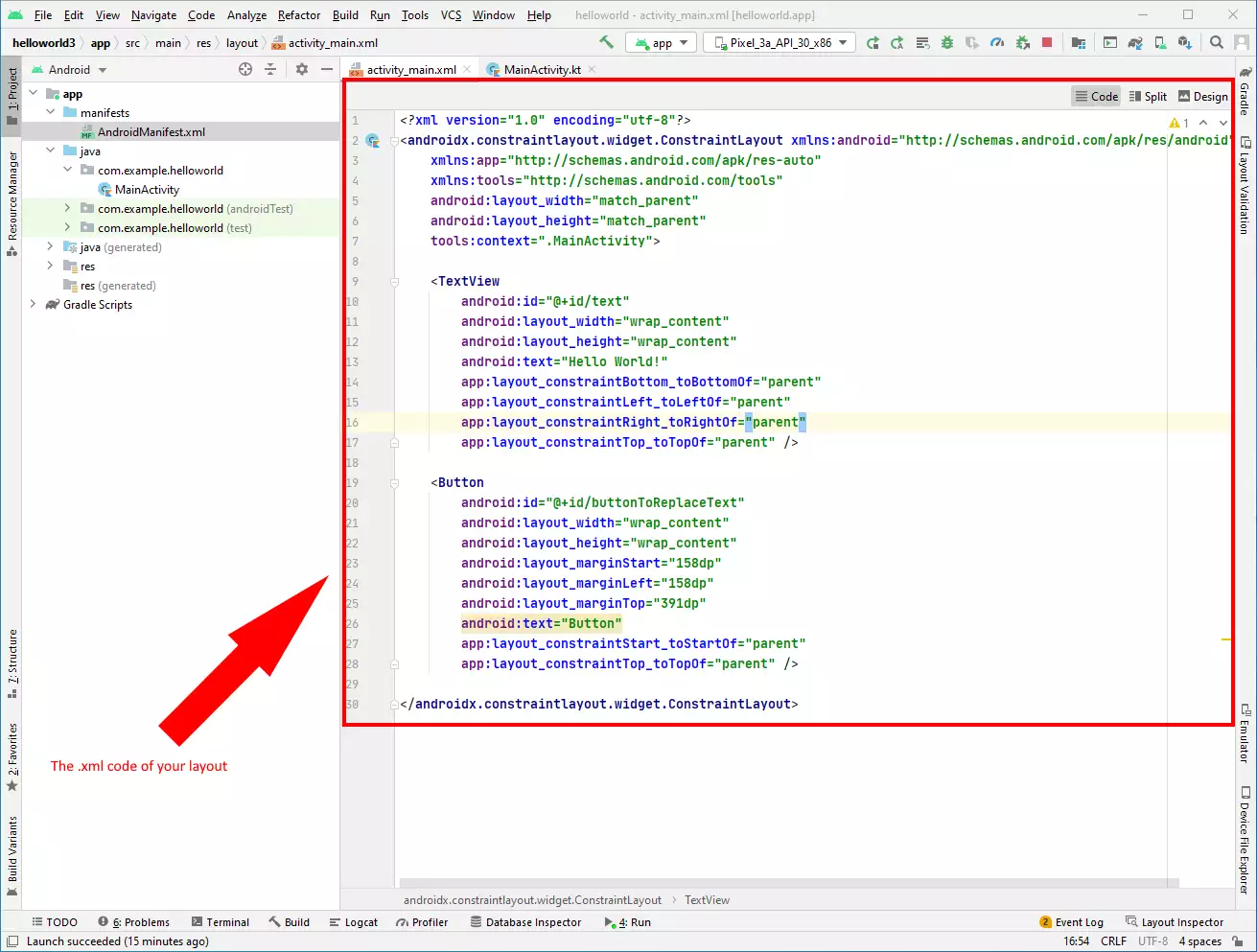
كود Kotlin
في هذا المثال، نكتب كودًا يستبدل النص "Hello World" بـ "Hello Ozeki". الكود أدناه يستخدم البرمجة الكائنية (OOP) لأنه يعمل مع الفئات. نقوم بإنشاء فئات، ثم ننشئ كائنات مختلفة داخل الفئة. نقوم بتعيين وظائف لهذه الكائنات لجعلها تنفذ مهامًا عند تشغيلها.
MainActivity.kt
package com.example.helloworld
import androidx.appcompat.app.AppCompatActivity
import android.os.Bundle
class MainActivity : AppCompatActivity() {
override fun onCreate(savedInstanceState: Bundle?) {
super.onCreate(savedInstanceState)
setContentView(R.layout.activity_main)
//سنقوم بكتابة برنامج سيستبدل النص Hello World بـ Hello Ozeki
val button : android.widget.Button = findViewById(R.id.buttonToReplaceText)
val text : android.widget.TextView = findViewById(R.id.text)
button.setOnClickListener {
text.text = "Hello Ozeki!"
}
}
}
كتابة الكود بلغة Kotlin
يظهر هذا الفيديو كيفية إنشاء الكود بلغة Kotlin (الفيديو 4). هذا الكود سيغير النص عند الضغط على الزر.
تشغيل برنامج "مرحبًا بالعالم"
بعد كتابة كود Kotlin وحفظه، يمكننا متابعة بناء التطبيق.
للتأكد من أن التطبيق يعمل كما نريد، سنستخدم محاكي Android
الذي تم إنشاؤه مسبقًا لنا بواسطة Android Studio.
في الفيديو التالي، سأريكم كيفية تشغيل تطبيق Kotlin
لأول مرة في Android Studio.
ملاحظة: عند تشغيل الكود لأول مرة، قد يستغرق الأمر 5-8 دقائق للبدء، لكنه سيستغرق وقتًا أقل إذا كنت قد قمت بالفعل بأول بناء لك.
كيفية تشغيل التطبيق
يمكنك تشغيل تطبيق Kotlin من داخل Android Studio لاختباره. افعل ذلك بالنقر على زر التشغيل الأخضر في شريط الأدوات في الأعلى (الشكل 4). سيؤدي هذا إلى تشغيل التطبيق في محاكي Android على جهازك. بهذه الطريقة يمكنك اختبار التطبيق قبل تصديره إلى الهاتف المحمول.
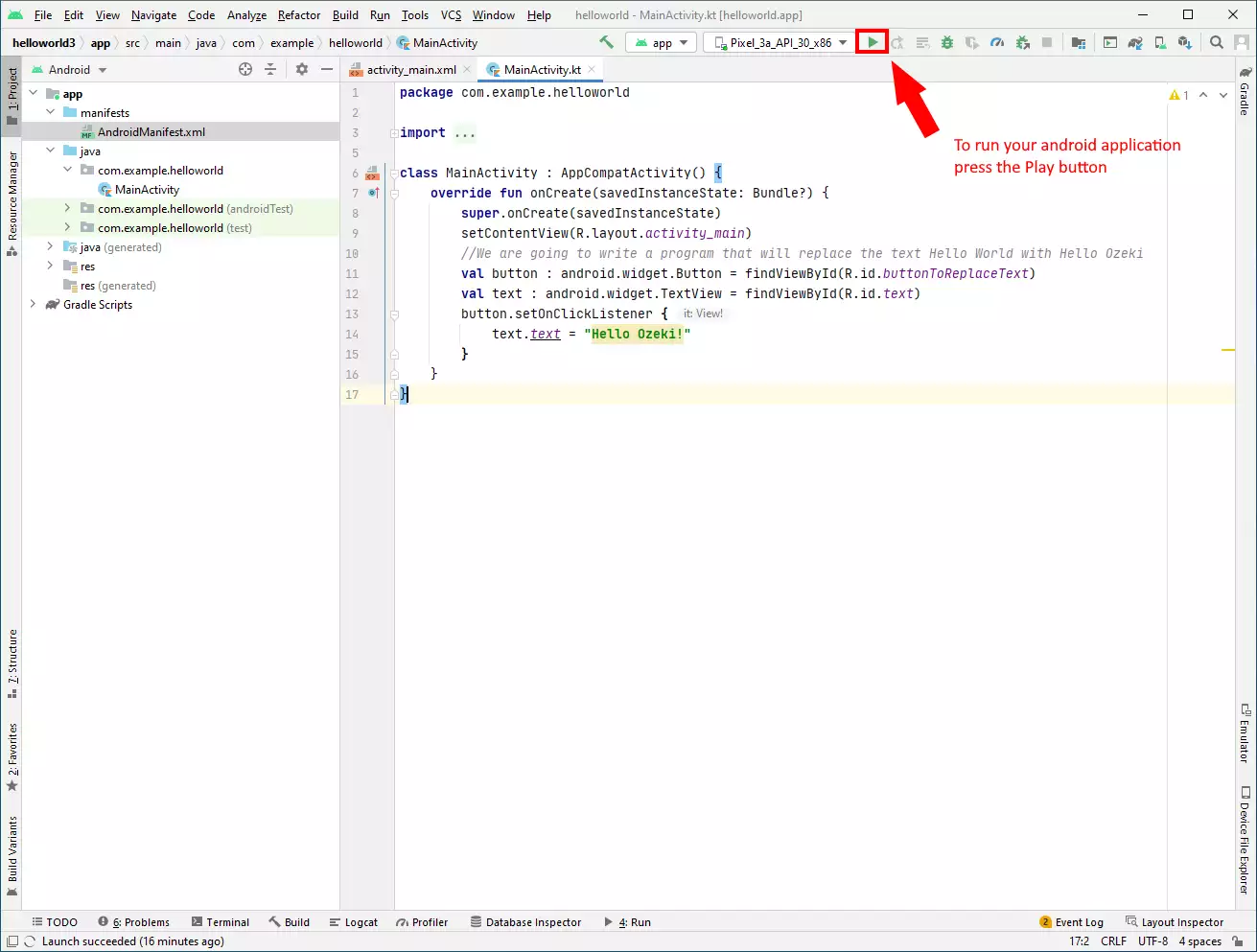
نتيجة الكود الخاص بك
بمجرد تشغيل تطبيقك المبني على لغة Kotlin في Android Studio، يمكنك استخدامه على جهاز الكمبيوتر الخاص بك. هنا يمكننا أن نرى أنه إذا نقرنا على الزر، يتغير النص من "Hello World!" إلى "Hello Ozeki!" (الشكل 5). في جزء لاحق من هذا البرنامج التعليمي، سنوضح لك كيف يمكنك أيضًا تشغيل برنامجك على أجهزة Android المتصلة بالكمبيوتر.
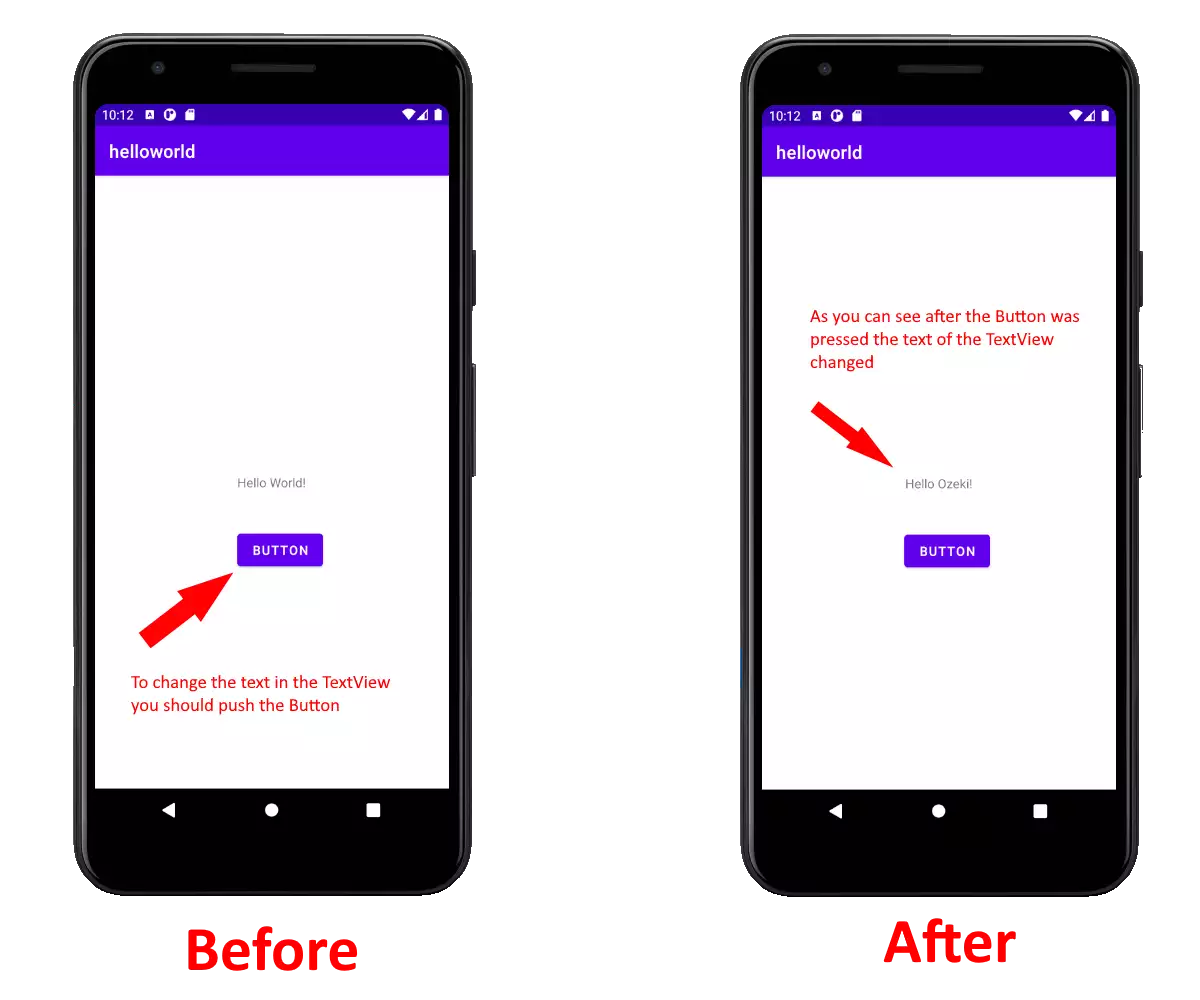
ماذا لو حدث خطأ في كود Kotlin الخاص بك
إذا قمت بخطأ في Android Studio، سيقوم الـ IDE بتحديد الخطأ في الكود بخط متعرج. إذا لم تلاحظ الخطأ وقمت بتشغيل الكود، لن يعرض الـ IDE أي شيء في المحاكي، بدلاً من ذلك، سيخبرك بالخط الذي يوجد به الخطأ وطبيعة الخطأ.
في المثال التالي، سأريكم ما يحدث عندما يحتوي الكود على خطأ.
ما هو خطأ التركيب (Syntax error)؟
خطأ التركيب يعني "أنا لا أفهم". إذا تحدثت مع شخص ما باللغة الإنجليزية ولم يفهم ما تقوله، سيرد بـ "أنا لا أفهم". إذا تحدثت مع الكمبيوتر بلغة Kotlin ولم يفهم الكمبيوتر ما تقوله، سيرد بـ "خطأ تركيب".
كيفية التعامل مع خطأ التركيب في Kotlin؟
في الكود أدناه، سنقوم بإنشاء خطأ تركيب عمدًا بعدم وضع فاصلة منقوطة بعد سطر Hello World. سترى كيف يتفاعل الكمبيوتر، وكيف نقوم بإصلاح الخطأ، وكيف نقوم بتشغيل البرنامج بنجاح.
تقرير الخطأ في Android Studio
يخبر Android Studio المطورين بالأخطاء بعدة طرق. أولاً، إذا اكتشف محرر النصوص أن سطرًا من الكود سيؤدي إلى خطأ تركيب، يقوم بتسطير السطر باللون الأحمر (الشكل 6). بالإضافة إلى ذلك، تظهر أخطاؤك أيضًا في أسفل اليسار في علامة تبويب Build Output. إذا واجه برنامجك خطأ أثناء التشغيل، يتم سرد المشكلات في Build Output.
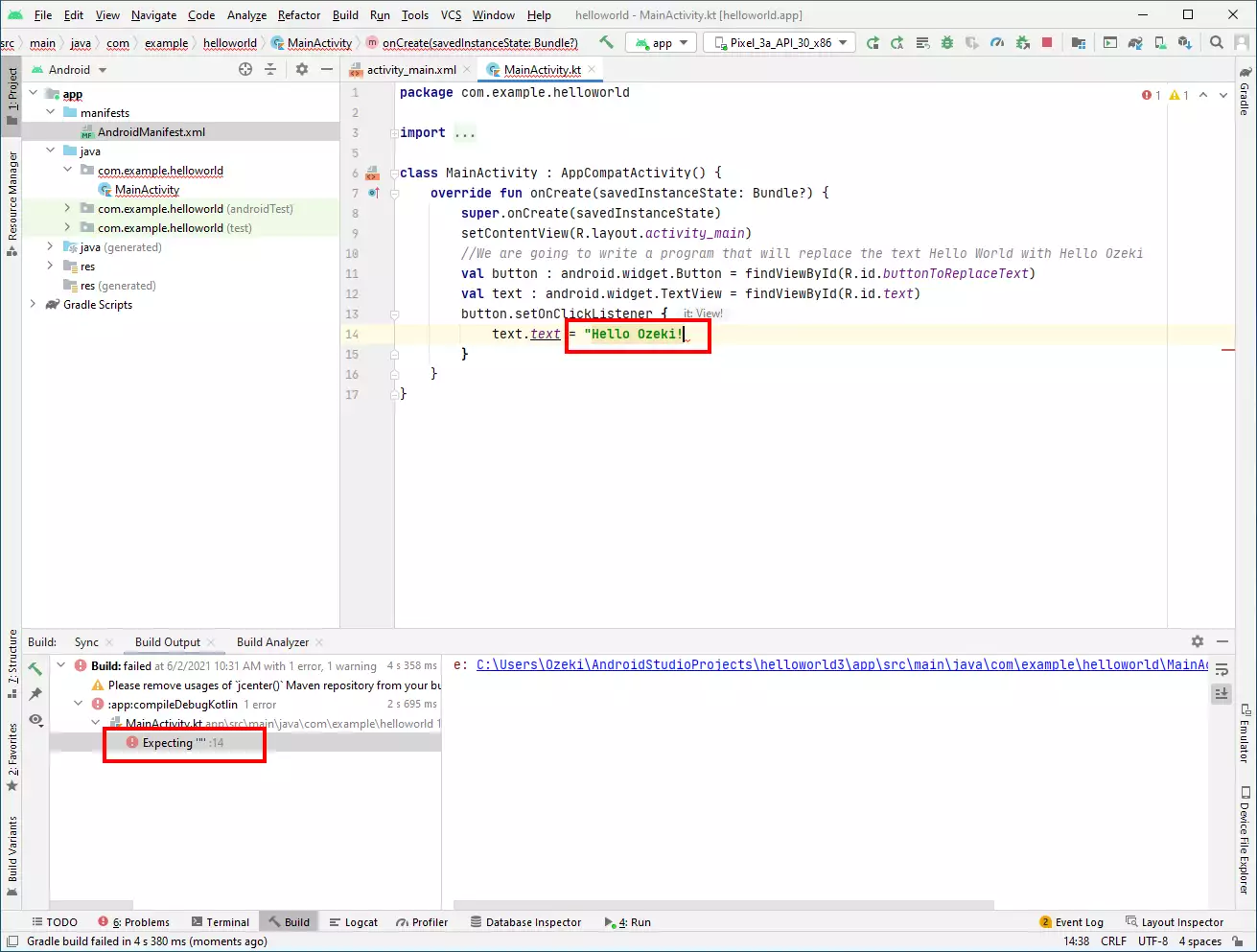
إنشاء وإصلاح خطأ في Android Studio
في هذا الفيديو، سنقوم بإنشاء خطأ تركيب في الكود عمدًا (الفيديو 6). ثم سنرى كيف يتم عرض الخطأ، وكذلك كيفية إصلاحه.
يمكنك أيضًا تشغيل برنامجك على أجهزة Android المتصلة بالكمبيوتر
لاستخدام هاتفك لأغراض التطوير، يجب عليك تفعيل خيارات المطور.
في حالتنا، نستخدم جهاز Huawei. لتفعيل خيارات المطور على جهاز Huawei، يجب الدخول إلى About phone ثم الضغط على الرقم التسلسلي للهاتف 3 مرات. الآن أنت مطور.
قد يختلف هذا بالنسبة لأجهزة Android الأخرى.
بعد ذلك، كل ما عليك فعله هو تمكين تصحيح أخطاء USB في خيارات المطور.
إذا قمت بتمكين تصحيح أخطاء USB، سيظهر اسم جهازك بين الأجهزة.
تشغيل التطبيق على Android
بتشغيل برنامجك على جهاز Android متصل بالكمبيوتر، ستحصل على نفس النتيجة كما في Android Studio. هنا يمكننا رؤية النص المعروض أولاً هو "Hello World!" قبل الضغط على الزر الأرجواني (الشكل 7). بعد الضغط على الزر، يتغير النص إلى "Hello Ozeki!". كما ترى، يعمل بنفس الطريقة كما في الجهاز الظاهري. (الشكل 8)
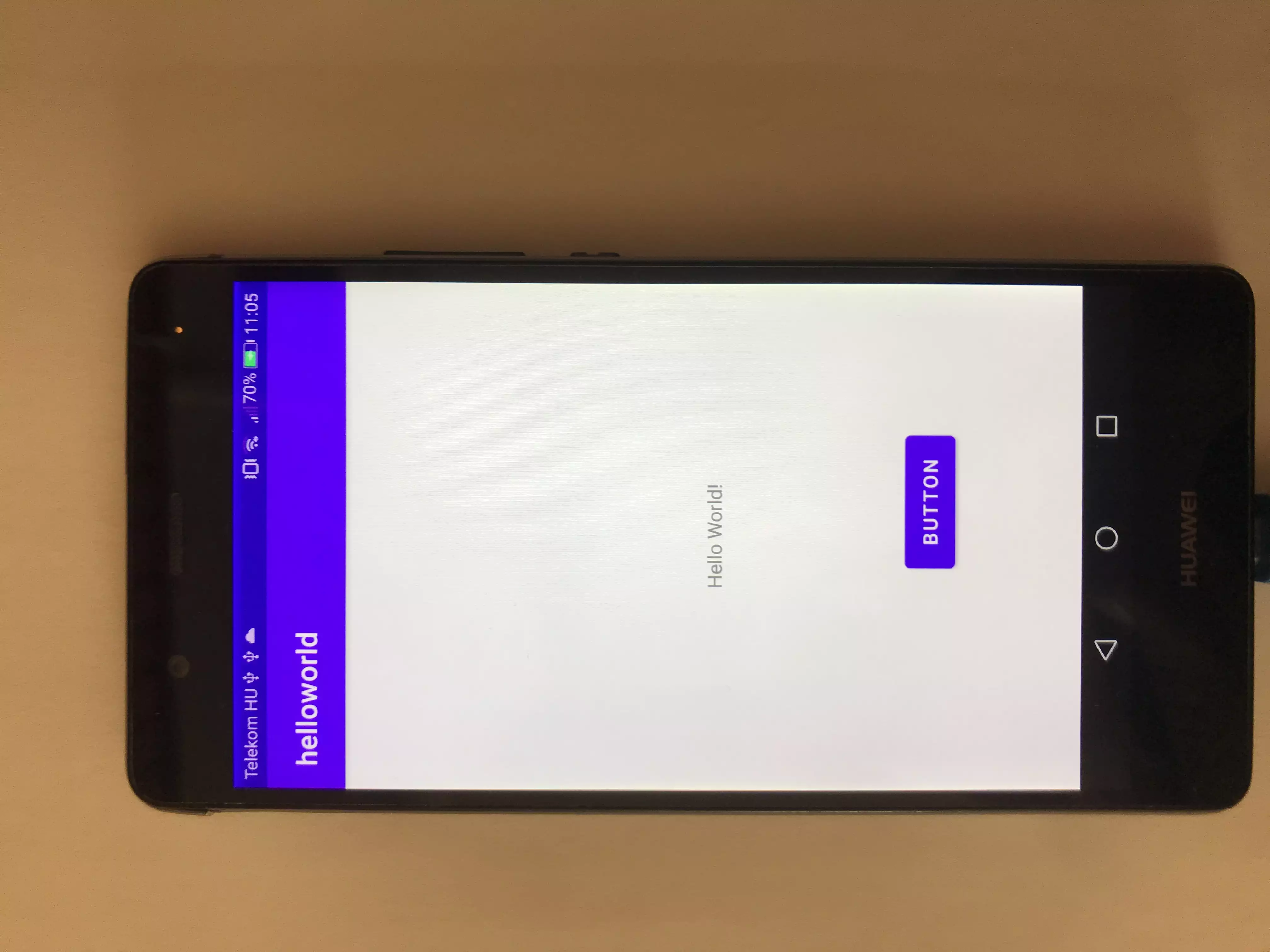
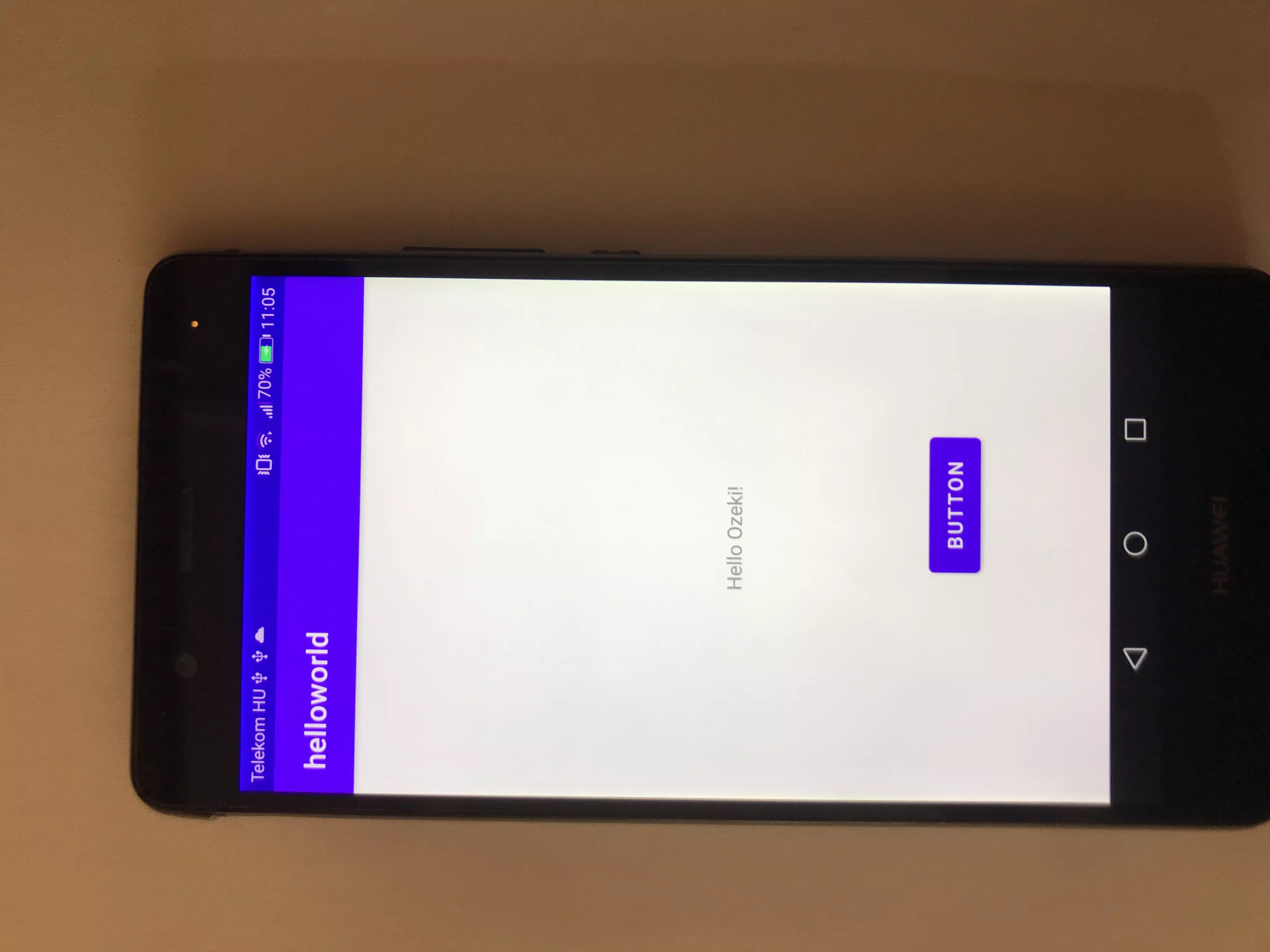
ملخص
تم كتابة هذا المستند لمساعدتك في البدء بلغة Kotlin من خلال تعليمك كيفية كتابة برنامج Hello World الكلاسيكي بهذه اللغة. لقد بذلنا قصارى جهدنا لجعل هذا الدليل سهلًا ومفهومًا قدر الإمكان حتى تتمكن من تعلم أساسيات البرمجة بلغة Kotlin بسهولة. برنامج Hello World هو مجرد البداية، بينما تتبع الخطوات الموضحة، تتعلم كل ما تحتاجه للتحضير لبرمجة أي برنامج Kotlin أكبر.
يمكنك معرفة المزيد حول إنشاء واستخدام حلول Kotlin من موقع Ozeki. استمر في دراستك هنا، اقرأ المستند التالي بعنوان كيفية إرسال SMS من Kotlin.
لا تضيع المزيد من الوقت، حمل Ozeki SMS Gateway الآن!
